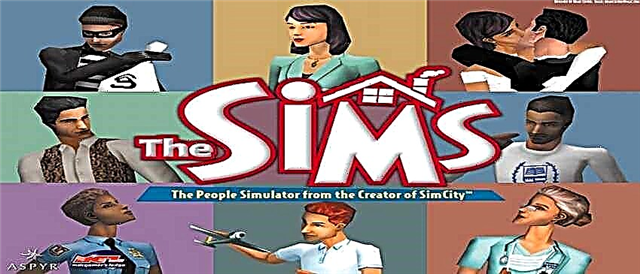Bu kılavuzda, COD Warzone & Modern Warfare'de Pacific Status Goldflake ile ilgili hatayı nasıl düzelteceğinizi göstereceğiz.
COD Warzone & Modern Warfare Pacific durumu Goldflake hatası nasıl düzeltilir?
Çözümler: Goldflake Durum Hatası COD Warzone & Modern Warfare Pacifi Nasıl Onarılır
Sunucunuzun mevcut durumunu kontrol etmek için aşağıdakileri yapın ⇓
- COD'de Pasifik Durumu Goldflake Hatasını Düzeltmek için İnternet Bağlantısını Kontrol Edin
Hem COD Warzone hem de Modern Warfare'in çok oyunculu modları etkinleştirmek için İnternet'i kullanan oyunlar olduğu gerçeğini göz önünde bulundurarak İnternet'inizi kontrol etmenizi öneririz. Bu tür sorunlarla karşılaştığınızda atmanız gereken ilk adım her zaman bu olmalıdır. İnternetinizin düzgün çalışmadığını fark ederseniz, ağları değiştirmenizi ve ardından oyunları tekrar çalıştırmayı denemenizi öneririz. Hala Pacific Status Goldflake hatasıyla karşı karşıyaysanız, diğer olası çözümler için bu kılavuzu okumaya devam edin.
- Pacific Status Goldflake hatasını düzeltmek için COD Warzone & Modern Warfare'i yeniden başlatın.
Pacific Status Goldflake hatasını denemek ve çözmek için atabileceğiniz bir sonraki adım, Call of Duty (COD) Warzone veya Modern Warfare'i yeniden başlatmaktır. Bazen basit bir yeniden başlatma, geçici sorunları çözebilir. Oyunu yeniden başlattıktan sonra sorunu arayın. Sorun devam ederse, diğer çözümler için okumaya devam edin.
- COD Warzone ve Modern Warfare'de Status Goldflake hatasını düzeltmek için cihazınızı yeniden başlatın
Oyunu yeniden başlatmak yardımcı olmazsa, oyunları oynadığınız cihazı yeniden başlatmanızı öneririz. Bunu yapma adımları, COD (konsol veya PC) oynamak için hangi platformu kullandığınıza bağlı olacaktır. İlgili platformu yeniden başlattıktan sonra Call of Duty Warzone veya Modern Warfare'i başlatın. Şimdi Status Goldflake hatasının devam edip etmediğini kontrol edin. Bu durumda, bu kılavuzdaki diğer olası düzeltmelere başvurmanız gerekebilir.
- Güncellemeleri kontrol et
Bu gibi durumlarda yapılacak bir sonraki şey, oyununuzun güncel olup olmadığını kontrol etmektir. Oyunların ve uygulamaların eski sürümlerini kullanmak genellikle hatalara ve sorunlara yol açabilir. İlgili oyun platformu mağazasına gitmenizi ve güncellemeleri aramanızı öneririz. Ayrıca resmi Call of Duty (COD) Twitter sayfasını da takip etmenizi öneririz. Bu, oyunlarla ilgili en son gelişmelerden haberdar olmanıza yardımcı olacaktır. Ayrıca, toplulukta benzer sorunlarla karşılaşan diğer oyuncularla da sohbet edebileceksiniz.
- Cihazınızı güncelleyin
Bir oyun güncellemesinin yayınlanmasından sonra, oyun platformunuz için güncellemeleri kontrol etmenizi de öneririz. Call of Duty Warzone veya Modern Warfare (PC, PlayStation veya Xbox) oynamak için kullandığınız cihaza bağlı olarak yazılım güncellemelerini kontrol edin. Herhangi bir güncellemeyle karşılaşırsanız, hemen indirin. Söz konusu güncellemeler tamamlandıktan sonra cihazınızı yeniden başlatın ve tekrar COD çalıştırmayı deneyin. Bu çözüm de yardımcı olmazsa, aşağıdaki diğer olası çözümlere bakmanız gerekebilir.
- COD Warzone ve Modern Warfare'i Kaldırın
Bu, potansiyel veri kaybıyla birlikte geldiği için bu kılavuzdaki en zor adımlardan biridir. Her şey başarısız olursa, COD Warzone veya Modern Warfare'i kaldırıp yeniden yüklemekten başka seçeneğiniz olmayabilir. Ancak bunu yapmadan önce gerekirse yedekleme yapmanızı öneririz. Bu, önemli verileri veya oyundaki ilerlemeyi kaybetmekten kaçınmanıza yardımcı olacaktır.